criar um site com WordPress sem gastar dinheiro, essa é uma pergunta que ouço bastante, como eu utilizo essa tecnologia em todos os sites que desenvolvo e resolvi montar um mini guia com algumas perguntas e respostas para ajudar você a entender um pouco mais sobre o que é o WordPress e como se coloca um site na internet.
Primeiro Passo – Serviços Necessários para ter um site Online
Desenvolver um site não custa dinheiro, apenas tempo e conhecimento, entretanto publicar um site na internet de forma profissional é algo que é necessário um investimento, dois serviços são necessários para a publicação de qualquer site, e esses serviços são:
O Registro do Domínio: É basicamente o nome do seu site, ele pode ser .com.br ou .com ou até mesmo outros termos, é importante entender que a empresa que registra os domínios.com.br é a REGISTRO.BR, qualquer empresa fora essa está registrando também lá e fazendo a ponte com o cliente, portanto ao registrar um domínio.com.br priorize sempre a registro.br para se fazer esse registro, o valor padrão é de R$ 40,00 /ano
Para Domínios .com você pode utilizar outros provedores, pois esse é um domínio internacional, eles costumam ser mais baratos do que os brasileiros, eu utilizo a redehost e a godaddy para comprar um domínio internacional.
A Hospedagem do Site: O Serviço de hospedagem é vendido por muitas empresas, sendo elas a HostGator, KingHost, Locaweb, Godaddy, blueHost, DigitalOcean, elas costumam ter valores variados, sendo uma média de R$15~R$35 reais por mês , é importante lembrar que se você deseja que seu site tenha altos acessos e não tenha instabilidades, não é bom optar pelo plano mais barato!
Os Paineis de controle de cada hospedagem podem variar, algumas possuem um painel próprio, outras utilizam o painel da CPANEL, eu pessoalmente gosto dos paineis da Cpanel por darem uma gama de ferramentas de desenvolvimento.
Existem servidores Dedicados também ou os VPN , que são servidores de alta performance para você colocar seu site, podendo custar uma média de R$ 200 a R$ 400,00 ao mes.
Eu quando vendo meus sites, gosto de deixar aberto todas essas possibilidades, mas também gosto de oferecer a estadia em meu servidor, eu como trabalho com wordpress a muitos anos, decidi montar um servidor que fosse muito bom para o WordPress, com versões atuais de PHP, sem problemas de SMTP e possibilidade de integrações mais rápidas, então ao se fazer um site comigo, também existe a possibilidade de você ficar em meu servidor privado, caso queira saber mais sobre isso basta me contatar via whatsapp 🙂
Após a contratação de ambos os serviços você terá que partir para o segundo passo que é o apontamento DNS
Segundo Passo – Apontamento DNS
Com a hospedagem já contratada e o seu domínio pronto você precisa apontar o seu domínio para aquela hospedagem, para assim publicar o seu website, muitas vezes fazemos isso diretamente do painel da hospedagem, mas vou trazer uma ideia diferente dessa vez, utilizando o CloudFlare.
Cloudflare é um site que permite um controle de DNS muito maior e com maior segurança, você poderá alterar tabelas, inserir registros, ativar e desativar certificado SSL e também trabalhar com o Proxy, além de ver métricas e muitas outras ferramentas relacionadas ao apontamento de domínio.
Para fazer o Apontamento via CloudFlare, é necessário criar uma conta no https://cloudflare.com/ feito isso, inserir um novo site no seu painel cloudflare com o nome do domínio que você contratou.
Feito isso, você deverá ir para o seu painel do domínio contratado e na sessão de NameServers deverá inserir os nameservers que foram fornecidos pela CloudFlare ( você receberá eles após inserir o site dito no passo acima)
Após inserir seu domínio na cloudflare, após algumas horas você poderá utilizar o seu site, acessar sua tabela de DNS e também conferir os IPs (caso você não consiga apontar o seu site, confira a tabela de DNS no cloudflare e veja se o IP do registro do tipo A está configurado )
Com essa etapa concluída teremos apontado o site para o servidor!
Terceiro Passo – Instalando o WordPress
Vamos baixar os arquivos do WordPress no site oficial do WordPress: http://wordpres.org/
E vamos instalar ele seguindo inserindo todos os arquivos enviados na hospedagem via FTP e acessando o seu site, na primeira vez que você acessa você verá uma tela de configuração, basta inserir os dados necessários e o sistema irá configurar automaticamente.
Após configurado o seu WordPress será instalado , você poderá fazer o login do PAINEL DE CONTROLE, adcionando /wp-admin após a sua URL, você terá que fazer uma escolha e instalar o Tema Necessário, existem temas padrões do WordPress e temas gratuitos e temas pagos, que podem ser encontrados na internet para comprar, podendo variar de $10 a $80 dolares.
A Escolha do tema é um passo muito importante, muitos desenvolvedores optam por utilizar editores visuais que vão facilitar muito a manutenção do seu site a longo prazo, por isso muitos optam pelo Elementor, eu pessoalmente não o utilizo portanto não posso dizer muito, mas um conselho que eu te dou é, escolha com sabedoria o seu tema! Não compre ou escolha apenas pelo visual, veja as funcionalidades, e veja como ele se adapta ao WordPress.
Quarto Passo – Editando o WordPress
Após Instalar o Tema você deverá criar suas Primeiras Páginas, caso o seu site seja institucional, ou criar seus primeiros artigos caso ele seja um blog, de qualquer forma você terá que utilizar o Editor do WordPress
Após as suas páginas serem criadas, você deverá ir no menu e procurar por: Aparência > Menus
Crie seu primeiro menu, e insira as páginas criadas nele, note como ele tem a tecnologia de arrastar, portanto você pode movimentar com facilidade os menus para definir qual ficará antes e qual ficará depois, os itens de menu podem ser Páginas, Posts, Categorias, ou um Link Personalizado.
Após criar as suas páginas utilize os elementos visuais do tema escolhido para editar o layout interno do site, lembrando que Cabeçalho e Rodapé do site normalmente se edita em locais diferentes, sendo necessário ir em Aparencia > Opções do Tema
Alguns temas utilizam elementos via Widgets outros diretamente na edição de página, como eu não sei qual tema você estará utilizando, eu não consigo dizer ao certo, mas caso você precise de ajuda não exite em me chamar no whatsapp 🙂
Não se esqueça de definir a sua página inicial em configurações
Após realizado a definição da página inicial você terá o seu site publicado!
Dica: Sempre tenha paginas de Sobre e Contato no seu menu, elas são essenciais para o cliente entender o seu negócio e ficar por dentro das suas ações, além de ser a página de conversão onde ele vai entrar em contato com você.
Quinto Passo – Formulários de Contato e Plugins
Utilize o plugin Contact Form 7 para enviar os seus e-mails de forma rápida e fácil
Existem muitas coisas que você pode fazer ao se instalar plugins no seu WordPress
Você pode editar os menus internos do seu painel de administração
Você pode configurar um Sistema de Memória Cache para agilizar a abertura do seu site
E até mesmo integrar o seu whatsapp ao seu site
Confira a lista de plugins que utilizo em minha sessão de plugins em meu blog
Exemplos de Sites para você se Inspirar
Abaixo você poderá ver alguns sites que já desenvolvi com esse método para que você se inspire em Layout!
Espero do fundo do meu coração que esse tutorial tenha te ajudado, ele foi escrito com muito carinho e atenção para que você possa entender o básico do básico de uma construção de site profissional com WordPress.




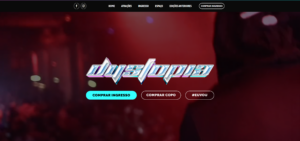
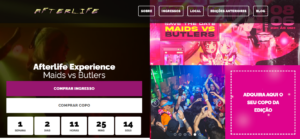

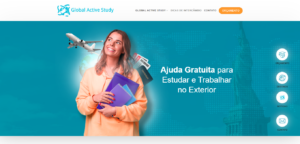
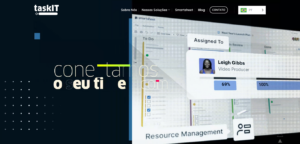
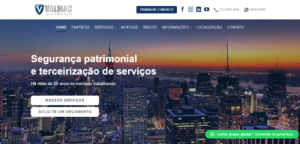




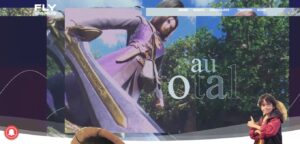
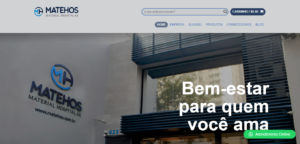



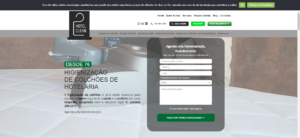
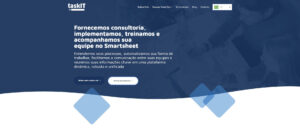

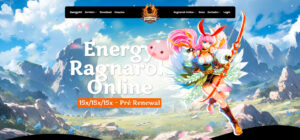
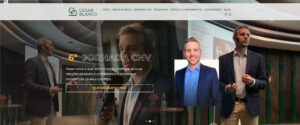

Confira meus ultimos trabalhos:
Site para Arquitetura
Site para Vereador
Site para Balada Russa
Site para Balada
Site para Balada
Site para Empresa de Takoyaki
Site para Agência de Intercâmbio
Site Corporativo para Empresa de Tecnologia
TENHA UM SITE COM TECNOLOGIA DE PONTA E COM UM EDITOR EXCLUSIVO!